Excel'de birden fazla değeri aynı anda nasıl bulup değiştirebilirim?
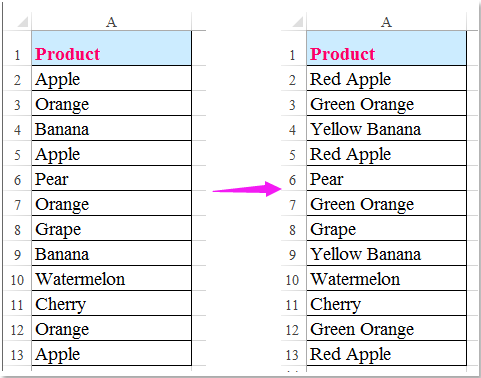
Hepimizin bildiği gibi, Bul ve Değiştir fonksiyonu, birden fazla özdeş hücreyi bulmak ve belirli bir değerle değiştirmek için kullanılabilir. Ancak, bazen aynı anda birçok değeri birden fazla değere dönüştürmeniz gerekebilir. Örneğin, elimde bir veri aralığı var ve şimdi tüm Elmaları Kırmızı Elma, Portakalları Yeşil Portakal, Muzları Sarı Muz vb. olarak değiştirmek istiyorum, sol taraftaki ekran görüntüsünde gösterildiği gibi. Bu görevi Excel'de gerçekleştirmek için etkili bir yönteminiz var mı?
VBA kodu ile birden fazla değeri aynı anda bul ve değiştir
Eğer sürekli değerleri bulup değiştirmekten yorulduysanız, aşağıdaki VBA kodu size birden fazla değeri ihtiyaç duyduğunuz metinlerle tek seferde değiştirmenize yardımcı olabilir.
1. Lütfen kullanmak istediğiniz koşulları oluşturun; bu koşullar orijinal değerleri ve yeni değerleri içermelidir. Ekran görüntüsüne bakın:
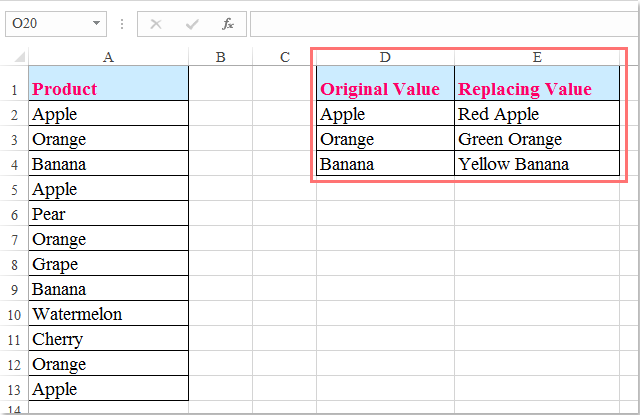
2. Ardından "ALT" + "F11" tuşlarını basılı tutarak "Microsoft Visual Basic for Applications" penceresini açın.
3. "Ekle" > "Modül" seçeneğine tıklayın ve aşağıdaki kodu Modül penceresine yapıştırın.
VBA kodu: Birden fazla değeri aynı anda bul ve değiştir
Sub MultiFindNReplace()
'Updateby Extendoffice
Dim Rng As Range
Dim InputRng As Range, ReplaceRng As Range
xTitleId = "KutoolsforExcel"
Set InputRng = Application.Selection
Set InputRng = Application.InputBox("Original Range ", xTitleId, InputRng.Address, Type:=8)
Set ReplaceRng = Application.InputBox("Replace Range :", xTitleId, Type:=8)
Application.ScreenUpdating = False
For Each Rng In ReplaceRng.Columns(1).Cells
InputRng.Replace what:=Rng.Value, replacement:=Rng.Offset(0, 1).Value
Next
Application.ScreenUpdating = True
End Sub
4. Sonra bu kodu çalıştırmak için "F5" tuşuna basın, açılan diyalog kutusunda lütfen değerleri yeni değerlerle değiştirmek istediğiniz veri aralığını belirtin.
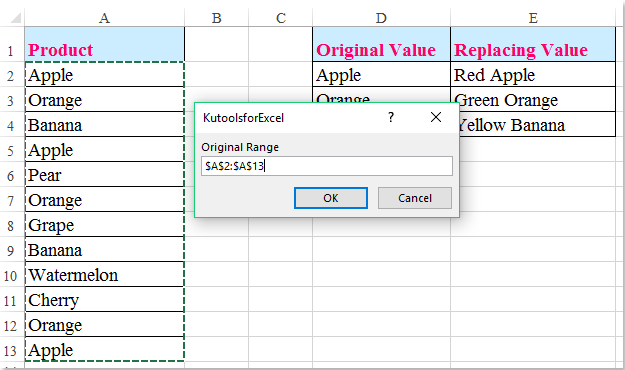
5. "Tamam" düğmesine tıklayın ve adım 1'de oluşturduğunuz kriterleri seçmenizi hatırlatan başka bir diyalog kutusu görüntülenecektir. Ekran görüntüsüne bakın:

6. Sonra "Tamam" düğmesine tıklayın, tüm belirtilen değerler istenen şekilde yeni değerlerle değiştirilecektir.

İlgili makaleler:
Metin kutularında belirli bir metni nasıl bulup değiştirebilirim?
Excel'deki grafik başlıklarında metni nasıl bulup değiştirebilirim?
Excel'deki yorumlar içindeki metni nasıl bulup değiştirebilirim?
Excel'de birden fazla köprü yolunu aynı anda nasıl değiştirebilirim?
En İyi Ofis Verimlilik Araçları
Kutools for Excel ile Excel becerilerinizi güçlendirin ve benzersiz bir verimlilik deneyimi yaşayın. Kutools for Excel, üretkenliği artırmak ve zamandan tasarruf etmek için300'den fazla Gelişmiş Özellik sunuyor. İhtiyacınız olan özelliği almak için buraya tıklayın...
Office Tab, Ofis uygulamalarına sekmeli arayüz kazandırır ve işinizi çok daha kolaylaştırır.
- Word, Excel, PowerPoint'te sekmeli düzenleme ve okuma işlevini etkinleştirin.
- Yeni pencereler yerine aynı pencerede yeni sekmelerde birden fazla belge açıp oluşturun.
- Verimliliğinizi %50 artırır ve her gün yüzlerce mouse tıklaması azaltır!
Tüm Kutools eklentileri. Tek kurulum
Kutools for Office paketi, Excel, Word, Outlook & PowerPoint için eklentileri ve Office Tab Pro'yu bir araya getirir; Office uygulamalarında çalışan ekipler için ideal bir çözümdür.
- Hepsi bir arada paket — Excel, Word, Outlook & PowerPoint eklentileri + Office Tab Pro
- Tek kurulum, tek lisans — dakikalar içinde kurulun (MSI hazır)
- Birlikte daha verimli — Ofis uygulamalarında hızlı üretkenlik
- 30 günlük tam özellikli deneme — kayıt yok, kredi kartı yok
- En iyi değer — tek tek eklenti almak yerine tasarruf edin